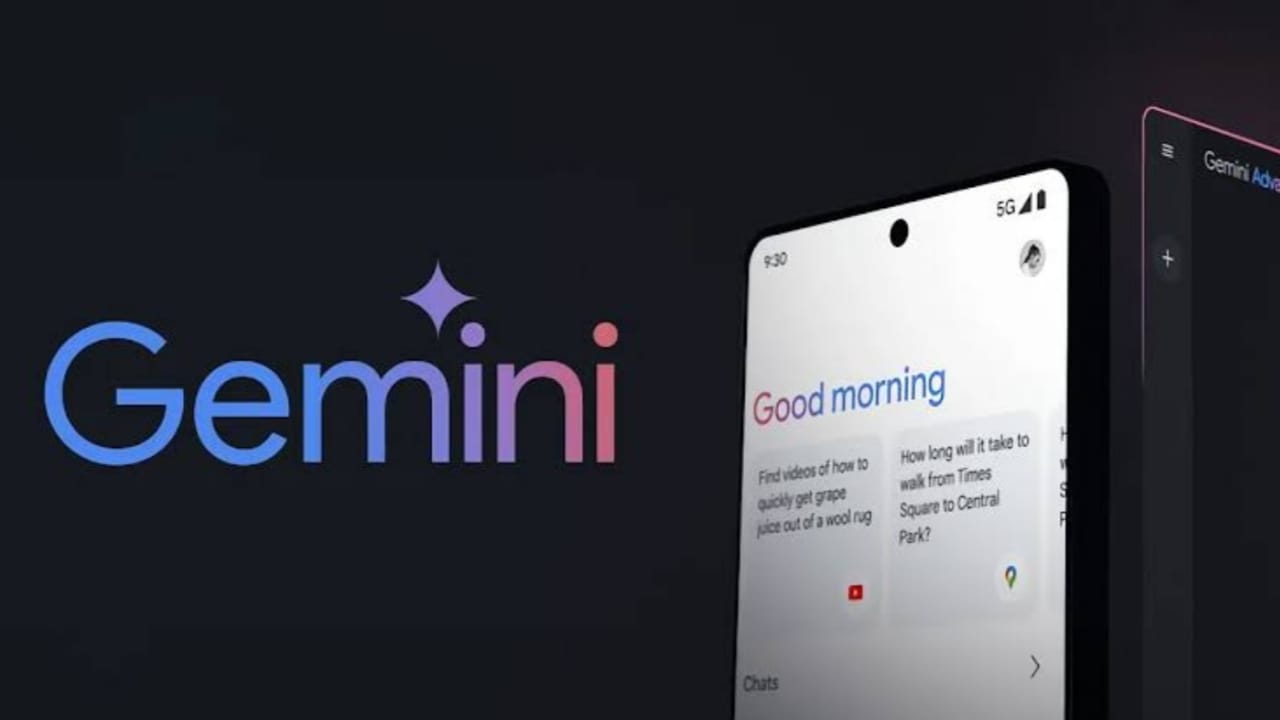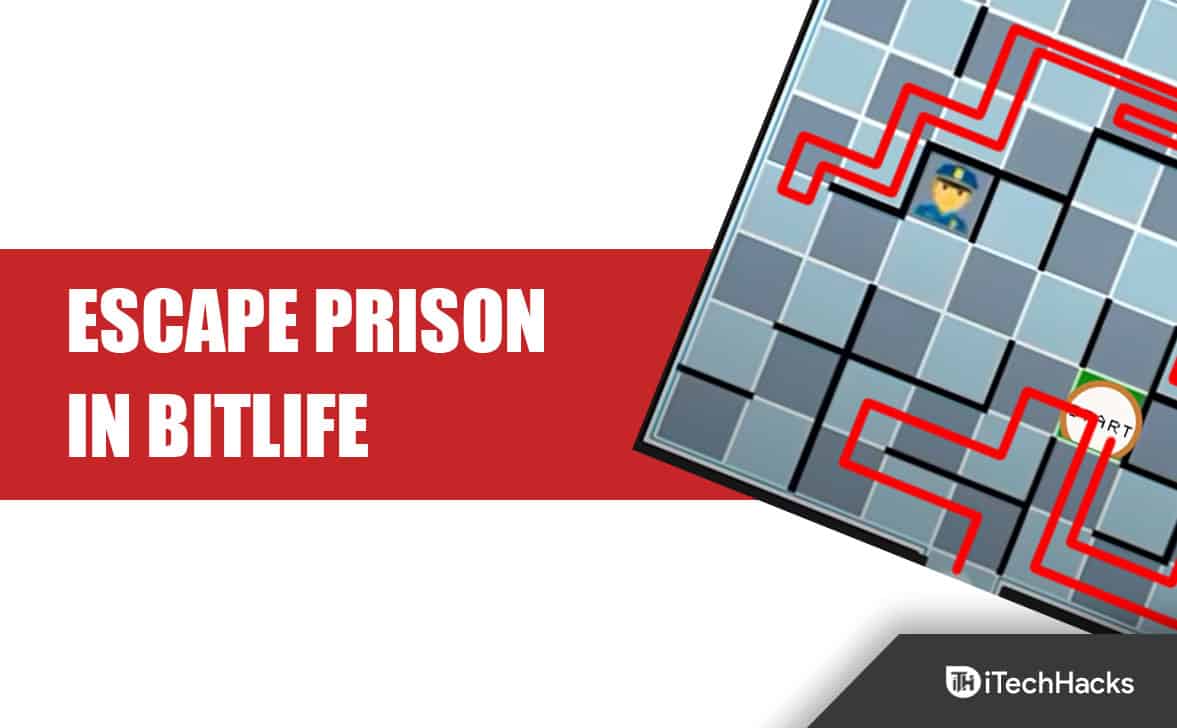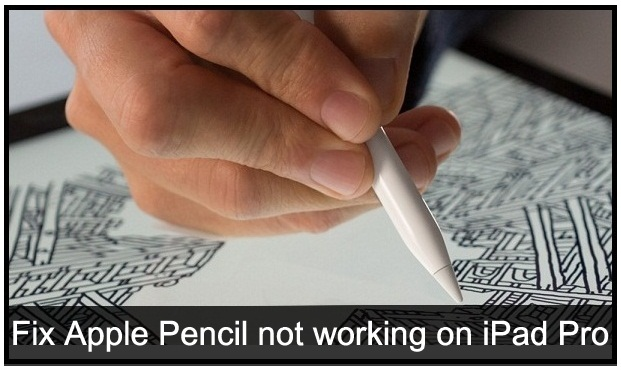Als u Google op uw Android-apparaat gebruikt, wilt u wellicht na enige tijd of om welke reden dan ook uw recente zoekopdrachten uit privacyoverwegingen wissen of uw zoekgeschiedenis opschonen. Hier zijn dus de stappen die u kunt gebruiken om recente individuele zoekopdrachten of browsegeschiedenis uit uw Google-account op Android te verwijderen.
Methode 1: Verwijder individuele Google-app-zoekopdrachten
- Open de Google-app
- Start de Google-app op uw Android-apparaat.
- Open de zoekbalk
- Tik op de zoekbalk bovenaan de app. Hierdoor wordt uw recente zoekgeschiedenis weergegeven.
- Specifieke zoekopdrachten verwijderen
- Druk lang op de zoekopdracht die u wilt verwijderen.
- Selecteer de"Verwijderen"of"Verwijderen"optie in het pop-upmenu.
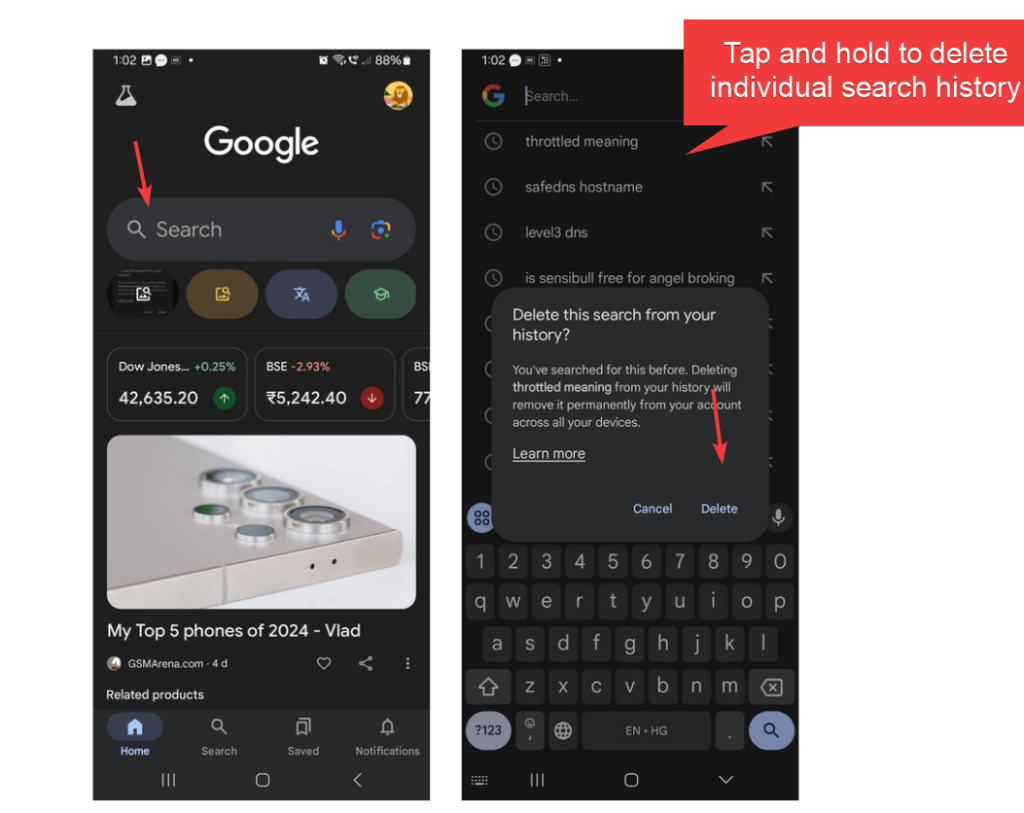
Methode 2: Zoekgeschiedenis wissen uit Google-account
- Open de Google-app op uw Android-smartphone
- Tik op jouwprofiel fotoin de rechterbovenhoek.
- Selecteer in het geopende menu de“Zoekgeschiedenis”optie.
- U wordt doorgestuurd naar deMijn activiteitpagina, waar al uw Google-activiteit wordt opgeslagen.
- Nu,tik op de zoekopdrachten die u wilt verwijderen of gebruik het filter om specifieke datums te vinden.
- Klik op het prullenbakpictogram (X) of de “Verwijderen'optie om de zoekgeschiedenisitems afzonderlijk te verwijderen.
- Deze stap is optioneel:Als iemand uw hele zoekgeschiedenis in één keer wil verwijderen, tikt u op de"Verwijderen"vervolgkeuzelijst, selenz. “Altijd verwijderen”, en bevestig uw actie.
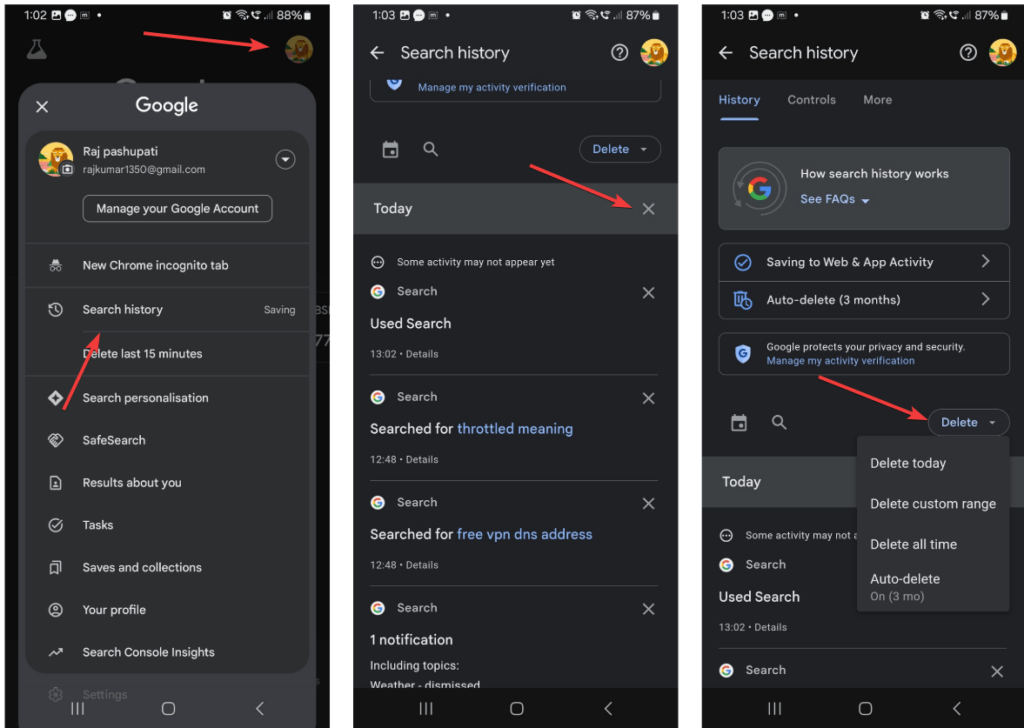
Methode 3: Browsegegevens wissen in de Chrome-browser op Android
Als u Google Zoeken via de Chrome-browser gebruikt, volgt u deze stappen:
- Start eerst op uw Android-smartphone de Chrome-browser.
- Tik daarna op het menu met drie stippen in de rechterbovenhoek.
- Selecteer nu"Geschiedenis">“Browsegegevens wissen.”
- Kies Wat u wilt wissen: u moet meerdere items uit uw browser wissen, zoals cache, browsergeschiedenis en cookies.
- Selecteer“Browsegeschiedenis”en eventuele andere gegevens die u wilt verwijderen.
- Kies een tijdsbereik (bijvoorbeeld afgelopen uur, afgelopen 24 uur, altijd).
- Bevestig verwijdering
- Tik op de“Gegevens verwijderen”knop om uw recente zoekopdrachten en browsegeschiedenis te verwijderen.
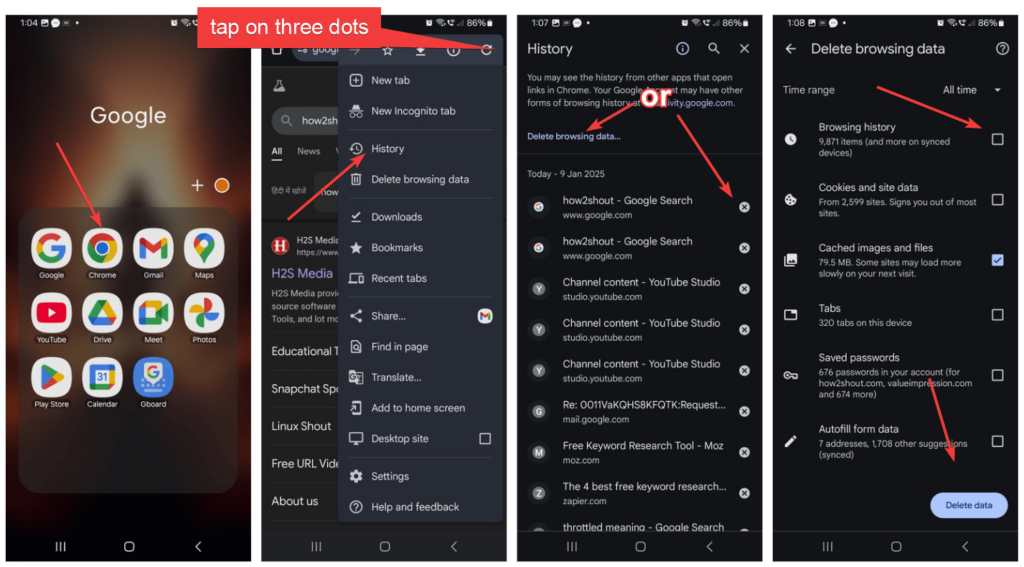
Tips voor het beheren van de zoekgeschiedenis
- Schakel zoekgeschiedenis uit: Als u de zoekgeschiedenis niet regelmatig wilt verwijderen of Google deze wilt opslaan, kunt u uw zoekgeschiedenis onderbrekenschroeiench-geschiedenis bijhoudendoor naar Zoekgeschiedenis in uw account te gaaninstellingenen schakel de optie uit.Daarvoor kunt u zelfs de gegeven stappen volgen:
- Open deGoogle-appen tik op deprofielpictogram rechtsboven.
- Tik op Opslaan in de “Web- en app-activiteitoptie.
- Tik op deVervolgkeuzelijst Uitschakelenen selecteerSchakel uit.
- Hierdoor stopt Google met het opslaan van uw zoekgeschiedenis en andere activiteiten.
- Gebruik de incognitomodus: Als u niet wilt dat Google de geschiedenisgegevens opslaat, gebruikt uIncognitomodus in Chrome of privé browsenin de Google-app voor privézoekopdrachten.